瞭解 Citrix Workspace 應用程式
本節可協助您熟悉 Citrix Workspace 應用程式。此頁面包括以下部分:
簡介
Citrix Workspace 應用程式的最新使用者介面 (UI),藉由簡化視覺複雜性、輕鬆存取關鍵功能,並根據需要微調 Workspace 應用程式功能來增強使用者體驗。此應用程式體驗僅適用於 Cloud Store 上的客戶。成功驗證 Citrix Workspace 應用程式後,首次會出現歡迎畫面。您可以按一下 [Continue] (繼續) 進入應用程式。
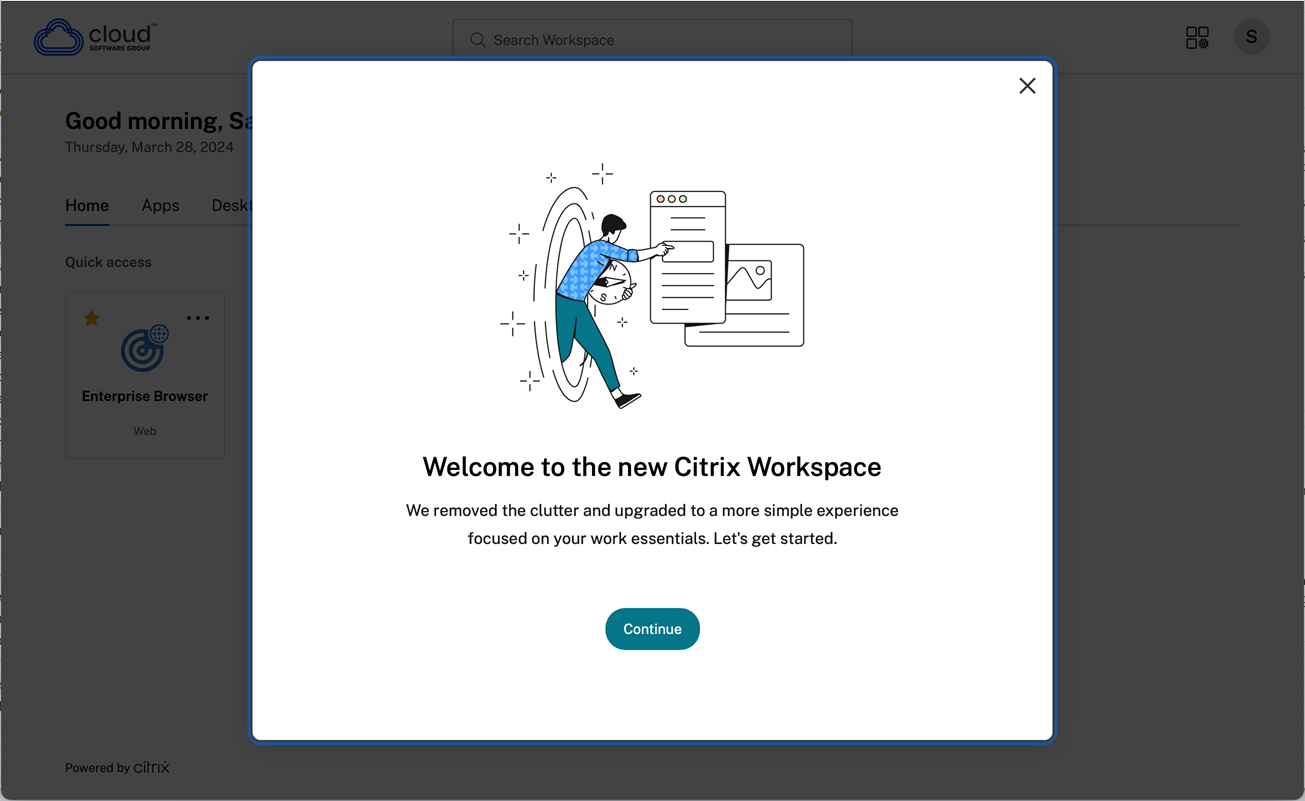
進入應用程序後, 第一次出現 [Personalize your home screen] (個性化您的主畫面)。您可以使用此畫面將應用程式和桌面新增至我的最愛,以便快速存取。若要將應用程式和桌面新增至我的最愛,請根據需要選取應用程式和桌面,然後按一下 [Personalize your home screen] (個性化您的主畫面) 上的 [Add to favorites] (新增至我的最愛),或按一下 [Skip] (略過) 以稍後新增。只有在指派給您超過 20 個應用程式或桌面時,才會顯示此畫面。
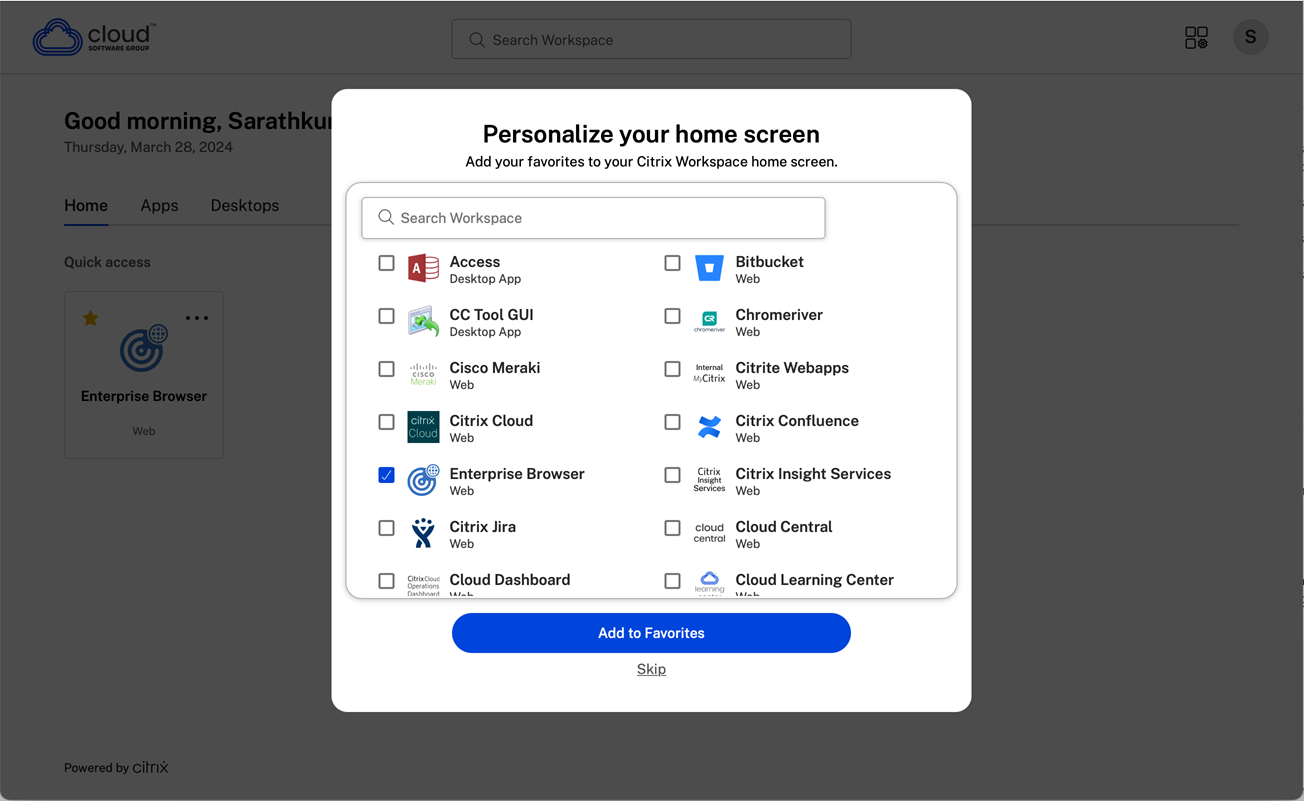 (個人化您的主畫面)
(個人化您的主畫面)
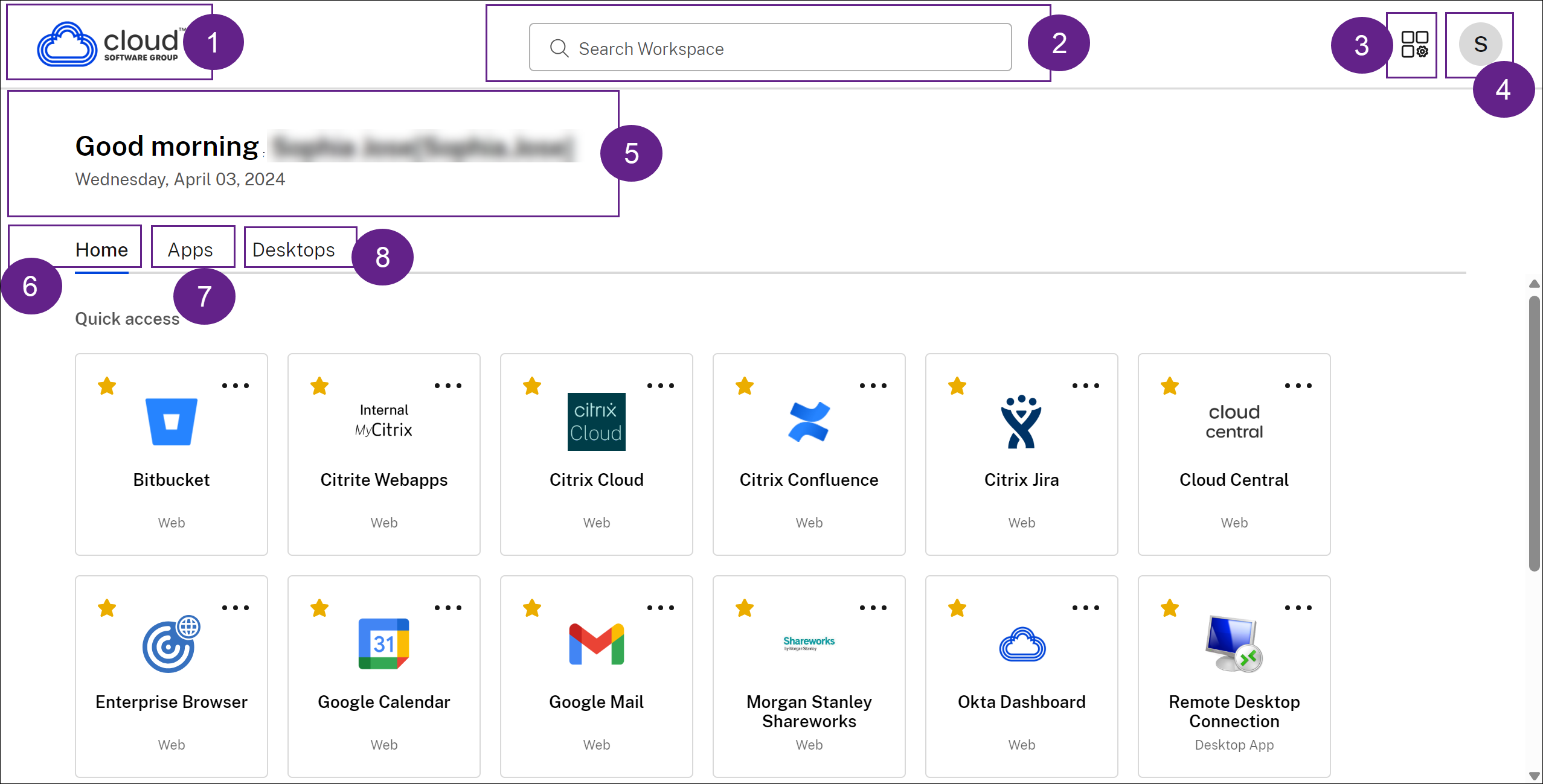
Citrix Workspace 使用者介面包含下列元素:
| 欄位 | 描述 |
|---|---|
| 1 - 組織標誌 | 放置於畫面的左上角。按一下此標誌可導覽至首頁。 |
| 2 - 搜尋 Workspace | 在文字方塊中輸入搜尋條件。系統會在您輸入搜尋條件的同時填入結果。您還可以找到應用程式或桌面的結果,以進行模糊搜尋,其中包含密切相符的文字和拼寫錯誤的搜尋詞彙。 |
| 3 - 活動管理員圖示 | 按一下此圖示來管理執行中的工作階段。對於應用程式,您可以從活動管理員選擇 [Log out] (登出) 或 [Disconnect] (中斷連線)。對於桌面,您可以選擇電源管理選項,例如 [Disconnect] (中斷連線)、[Log out] (登出)、[Shutdown] (關機)、[Restart] (重新啟動) 和 [Force quit] (強制結束)。根據管理員設定的偏好設定,您可能無法看到活動管理員。 |
| 4 - 帳戶圖示 | 按一下此圖示可檢視 [Account settings] (帳戶設定)、[Refresh] (重新整理)、[About Citrix Workspace] (關於 Citrix Workspace)、[Accounts] (帳戶) 和 [Log out] (登出) 選項。 |
| 5 - 問候訊息 | 隨即顯示根據當天時間的問候以及您的名稱。之所以會顯示您的名稱,是因為該名稱存在於管理員的記錄中。 |
| 6 - 首頁 | 顯示所有我的最愛以及五個最近的應用程式和桌面。應用程式和桌面按字母順序排列,首先是我的最愛,然後是最近的項目。 |
| 7 - 應用程序 | 顯示管理員提供的所有應用程式。應用程式按字母順序排列,首先是我的最愛。這些應用程序已分類,以便您可以快速、輕鬆地找到它們。 |
| 8 - 桌面 | 顯示管理員提供的所有桌面。桌面按字母順序排列,首先是我的最愛。 |
在每個應用程式和桌面圖塊上,都有星形圖示將其標記為我的最愛。此外,在每個應用程式和桌面圖塊上都有一個三點功能表 (…),可以開啟、新增或移除我的最愛,以及檢視詳細資料。此外,對於桌面,還有重新啟動選項。
首頁
[Home] (首頁) 索引標籤顯示所有收藏夾以及五個最近的應用程式和桌面,以便快速存取。您可以按一下 [Home] (首頁) 索引標籤或按一下左上角的 [Organization] (組織) 標誌,存取 [Home] (首頁)。
備註
根據管理員設定的偏好設定,您可能無法看到 [Home] (首頁) 索引標籤。
![[Home] (首頁) 索引標籤](/en-us/citrix-workspace-app/mac/media/cwa-home-tab.png)
應用程式
[Apps] (應用程式) 頁面會顯示指派給您的所有應用程式的清單。您可以按一下 [Apps] (應用程式) 索引標籤來存取 [Apps] (應用程式)。依預設,所有應用程式都按字母順序排列,首先列出我的最愛。
應用程式分為不同的類別和子類別,由您的管理員自訂。您可以按一下類別以檢視屬於該類別的應用程式。您可以按一下 [More] (更多) 來尋找其他類別。未分類的應用程式會分組在 [Others] (其他) 下方。
帶有鎖定圖示的應用程式是強制應用程式,您無法從我的最愛中移除這些應用程式。
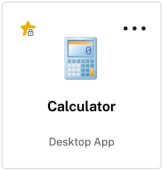
上圖顯示的類別僅用於表示之用。
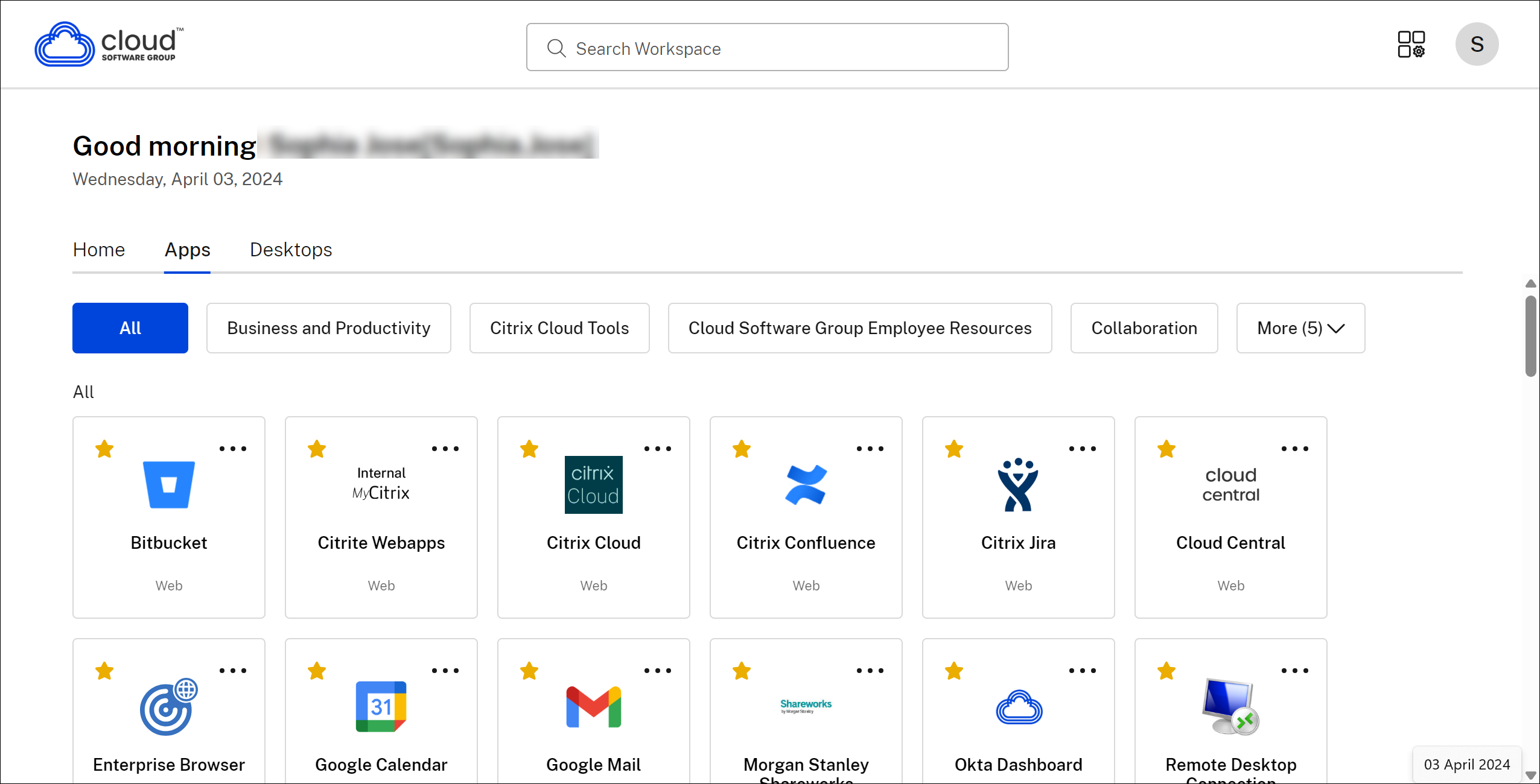
備註
如果沒有指派給您的應用程式,則不會顯示 [Apps] (應用程式) 索引標籤。 如果管理員沒有設定類別,則 [Apps] (應用程式) 索引標籤中不會顯示 [Categories] (類別)。
桌面
[Desktops] (桌面) 索引標籤會顯示指派給您的所有桌面的清單。您可以按一下 [Desktops] (桌面) 索引標籤來存取桌面。依預設,所有桌面都按字母順序排列,首先列出我的最愛。
![[Desktops] (桌面) 索引標籤](/en-us/citrix-workspace-app/mac/media/cwa-desktops-tab.png)
簡單的視圖使用者介面體驗
如果您擁有少於 20 個資源,則依預設,您的登陸畫面具有簡單的視圖使用者介面,沒有任何索引標籤或類別。所有應用程式和桌面都會顯示在同一頁面上。在此畫面上,首先顯示您的最愛,然後按字母順序顯示所有其他應用程式。所有應用程式都有一個星形圖示,您可以用來將它們加入我的最愛或取消加入我的最愛。視您擁有的應用程式數量和管理員設定的偏好設定而定,您可以體驗 Workspace 應用程式的簡單視圖。
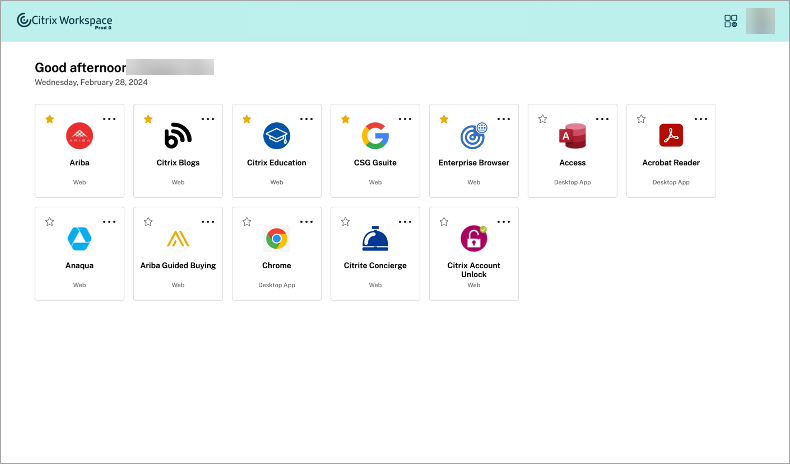
搜尋 Workspace
[Search Workspace] (搜尋 Workspace) 列顯示更快的結果,以便快速存取應用程式和桌面。它允許您在 Workspace 應用程式中進行快速直觀的搜尋。按一下 [Search Workspace] (搜尋 Workspace) 列時,預設會顯示最近使用的五個應用程式或桌面,當您輸入應用程式、桌面的名稱時,會出現更多結果。您也可以搜尋類別的名稱以快速找到它們。搜尋結果會始終在頂部列出 [Favorites] (我的最愛)。
透過拼字檢查啟用搜尋功能,顯示具有密切相符的文字或拼寫錯誤的搜尋結果,並顯示自動完成結果以及實際結果和建議。它會在 [Apps] (應用程式) 索引標籤中顯示管理員所建立類別的結果。
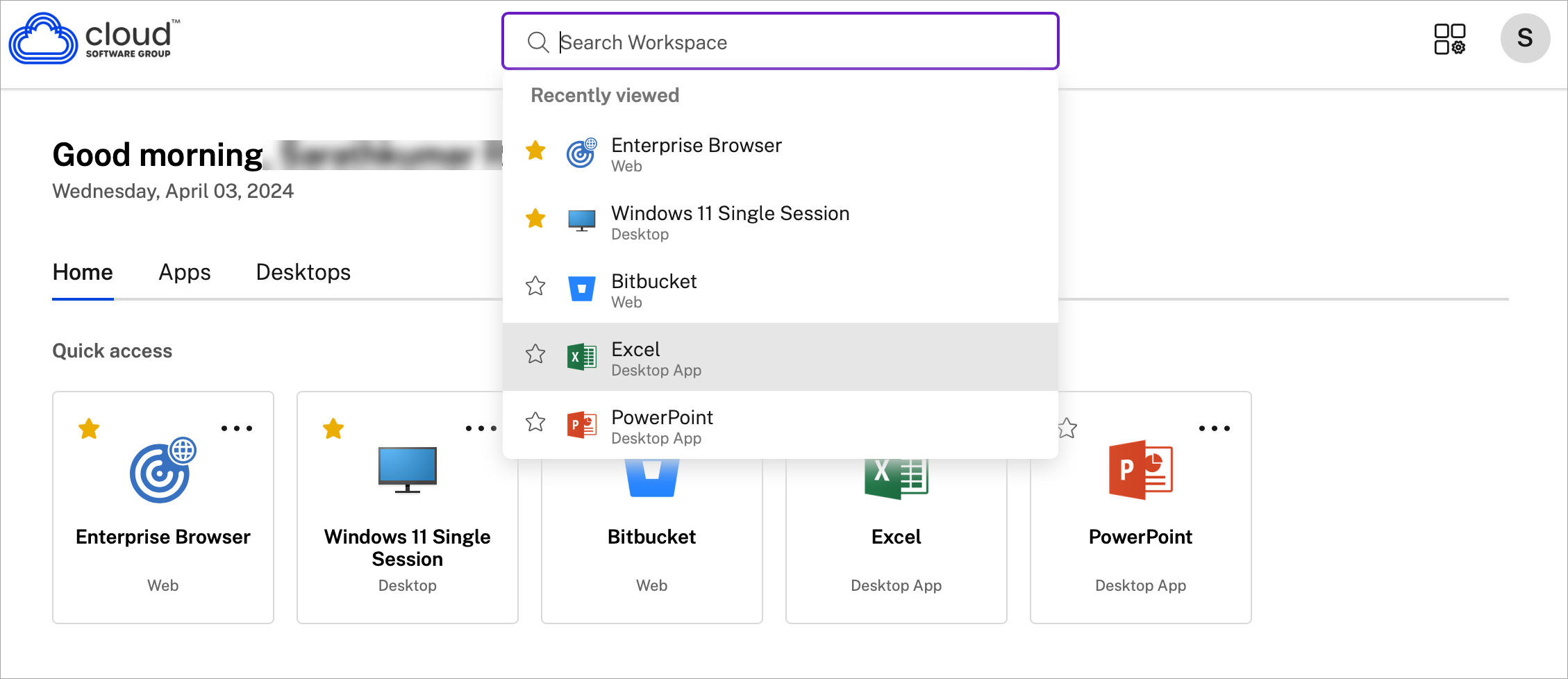
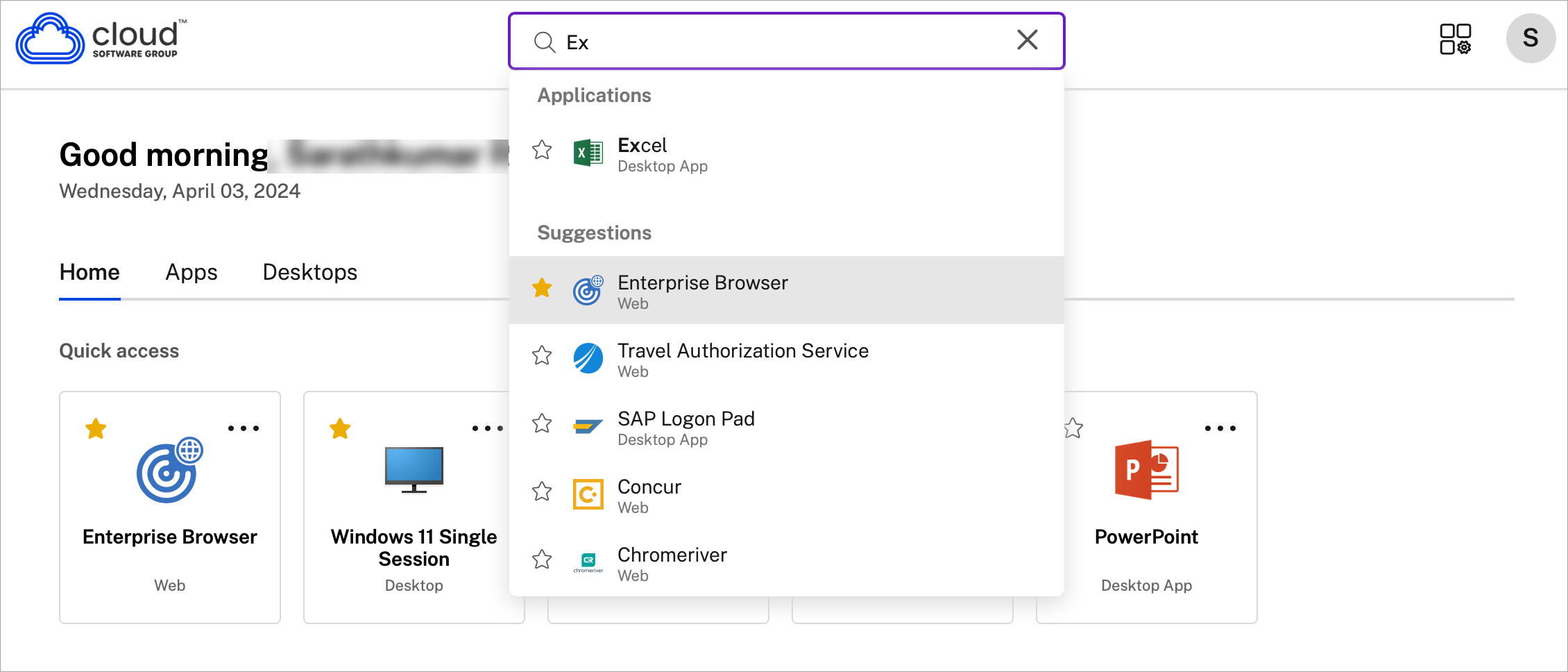
活動管理員
活動管理員可協助您有效管理資源。您可以與他們的工作階段順暢互動,結束或中斷不再需要的工作階段的連線,釋放資源,並隨時隨地最佳化效能。
[Activity Manager] (活動管理員) 面板會顯示不僅在目前裝置上處於作用中狀態,還在任何具有作用中工作階段的遠端裝置上處於作用中狀態的應用程式和桌面的合併清單。您可以按一下桌面設定檔圖示旁邊的 [Activity Manager] (活動管理員) 圖示,以及行動裝置螢幕底部的 [Activity Manager] (活動管理員) 圖示來檢視此清單。
請連絡您的管理員以設定活動管理員。
使用活動管理員
作用中的應用程式和桌面會在活動管理員中分組如下:
- 目前裝置上作用中的應用程式和桌面清單會分組在 [On this device] (在此裝置上) 下方。
- 在其他裝置上作用中的應用程式和桌面清單會分組在 [Running Remotely] (遠端執行) 下方。
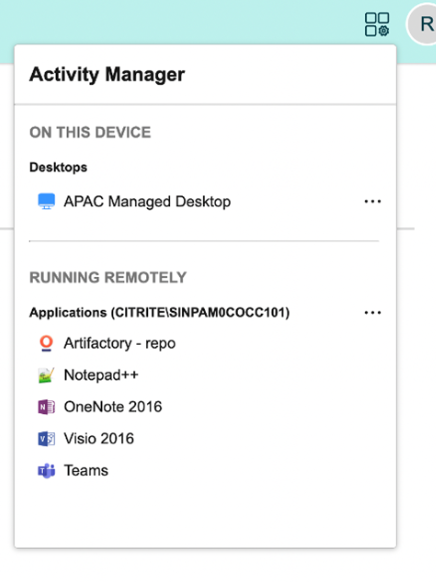
您可以按一下相應的省略號 (…) 按鈕,在應用程式或桌面上執行下列動作。
- Disconnect (中斷連線):遠端工作階段已中斷連線,但應用程式和桌面在後台處於作用中狀態。
- Log out (登出):從目前的工作階段登出。工作階段中的所有應用程式都會關閉,並且任何未儲存的檔案都會遺失。
- Shut Down (關閉):關閉已中斷連線的桌面。
- Force Quit (強制結束):如果出現技術問題,強制關閉桌面電源。
- Restart (重新啟動):關閉桌面並重新啟動。
中斷連線的應用程式和桌面
活動管理員可讓您在本機或遠端以中斷連線模式執行的應用程式和桌面上檢視和執行動作。可以從行動裝置或桌面裝置管理工作階段,讓您隨時隨地採取行動。對中斷連線的工作階段採取行動,例如登出或關閉,可促進資源的最佳化使用並降低能源消耗。
![]()
- 中斷連線的應用程式和桌面會顯示在 [Activity Manager] (活動管理員) 面板上,並以中斷連線圖示表示。
- 中斷連線的應用程式會分組在相應的工作階段下,而工作階段會以中斷連線圖示表示。
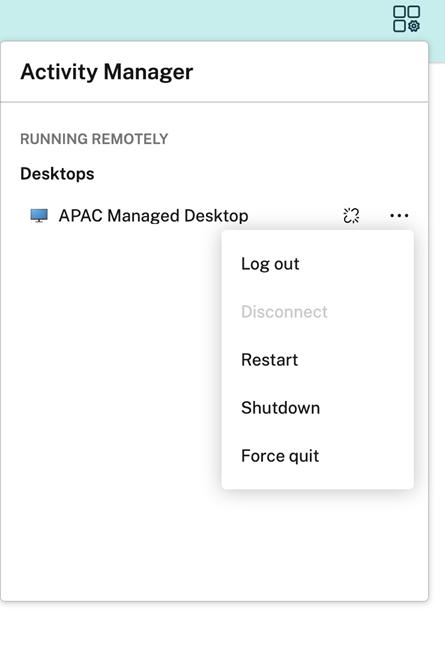
您可以按一下省略按鈕,在已中斷連線的桌面上執行下列動作:
- Log out (登出):使用此功能可從已中斷連線的桌面登出。工作階段中的所有應用程式都會關閉,並且任何未儲存的檔案都會遺失。
- Shut Down (關閉):使用此選項可關閉已中斷連線的桌面。
- Power off (關閉電源):如果發生技術問題,請使用此選項強制關閉已中斷連線的桌面電源。
- Restart (重新啟動):使用此選項可關閉並重新啟動已中斷連線的桌面。
活動管理員上中斷連線工作階段的行為有所不同,如下所示:
- 如果您透過瀏覽器登入 Citrix Workspace,並中斷本機工作階段的連線,工作階段會先顯示在 [On this device] (在此裝置上) 下方。不過,關閉並重新開啟活動管理員後,中斷連線的工作階段會移至 [Running Remotely] (遠端執行) 下方。
- 如果您透過原生裝置登入 Citrix Workspace 應用程式,並中斷本機工作階段的連線,中斷連線的工作階段將從清單中消失。不過,關閉並再次重新開啟活動管理員後,中斷連線的工作階段會移至 [Running Remotely] (遠端執行) 下方。